Aplicación Mac Tweak Unwanted (Mac)
Malware específico de MacConocido también como: la aplicación no deseada Mac Tweak
Obtenga un escaneo gratuito y verifique si su computadora está infectada.
ELIMÍNELO AHORAPara usar el producto con todas las funciones, debe comprar una licencia para Combo Cleaner. 7 días de prueba gratuita limitada disponible. Combo Cleaner es propiedad y está operado por RCS LT, la empresa matriz de PCRisk.
¿Cómo eliminar "Mac Tweak" en Mac?
¿Qué es "Mac Tweak"?
Los desarrolladores de Mac Tweak promocionan esta aplicación como herramienta de optimización de sistemas que está diseñada para solucionar varios errores, limpiar equipos de varios archivos innecesarios y mejorar el rendimiento general del equipo Mac. Sin embargo, no se recomienda fiarse de esta aplicación (descargarla, instalarla o usarla). Los desarrolladores promocionan esta app usando los sitios web engañosos (no fiables) que muestran alertas falsas de virus, mensajes de error, etc. Asimismo, se promociona también usando el método del "empaquetado" que quiere decir que es muy probable que haya muchos usuarios que instalen esta app de forma involuntaria o no intencionada. Por ello, Mac Tweak está catalogado como aplicación potencialmente no deseada.
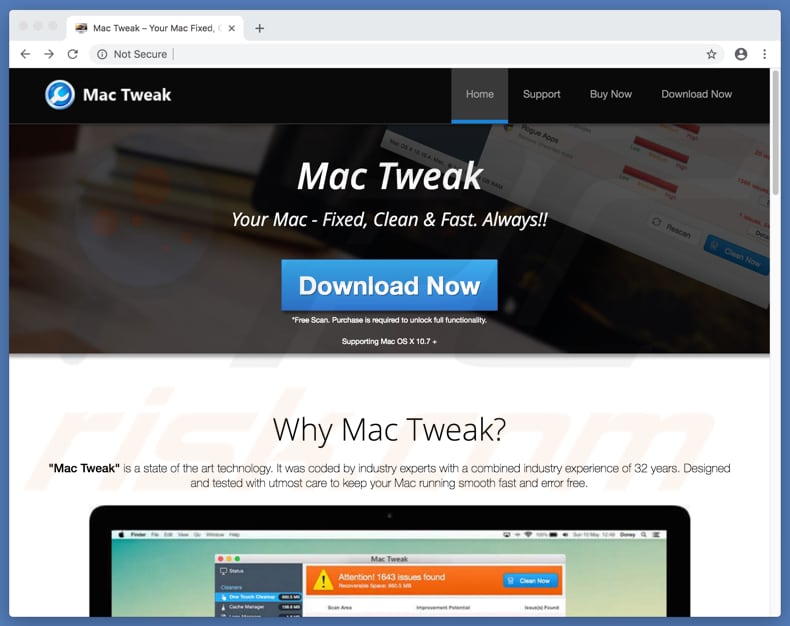
Cuando se haya completado el análisis, Mac Tweak mostrará una lista de varios problemas. Tras solucionar esos problemas, debería mejorar el rendimiento del equipo, ahorrar espacio en disco, etc. Sin embargo, para arreglar cualquier problema de los detectados, los usuarios deben activar esta app. Con otras palabras, se insta a los usuarios comprar la versión completa de Mac Tweak. Hay multitud de apps dudosas que están diseñadas para mostrar resultados falsos (detectar problemas que no existen) y, en este sentido, engañan a los usuarios para que compren esas apps (paguen por versiones completas). No se recomienda fiarse de apps que se promocionan usando el método del empaquetado mencionado anteriormente o a través de sitios web engañosos que muestran errores falsos, virus y otras alertas. Es posible que Mac Tweak sea una de esas apps que se usan para engañar a gente y que gasten dinero en ellas. Aparte, el método del "empaquetado" suele usarse para distribuir varias apps no deseadas de una vez, normalmente varios secuestradores de navegador y aplicaciones de tipo publicitario. Esas apps, una vez instaladas, suelen mostrar a los usuarios anuncios intrusivos, ocasionar redireccionamientos no deseados y recabar datos vinculados a la navegación (y otros). Esas apps están catalogadas también como apps potencialmente no deseadas y suelen ser responsables de que los usuarios visiten sitios web engañosos que muestran errores falsos, alertas de virus y de que promocionen aplicaciones cuestionables como Mac Tweak. Recomendamos desinstalar cualquier app instalada no deseada como secuestradores de navegador, software publicitario y la app Mac Tweak.
| Nombre | la aplicación no deseada Mac Tweak |
| Tipo de amenaza | Software malicioso de Mac, virus de Mac |
| Síntomas | Su Mac va más lento de lo normal, ve ventanas emergentes no deseadas, se abren sitios web sospechosos. |
| Formas de distribución | Anuncios engañosos en ventanas emergentes, instaladores de software gratuito (empaquetado), instaladores falsos de Flash Player, descargas de archivos torrent. |
| Daño | Monitorización de la navegación web (problemas potenciales de privacidad), aparición de anuncios no deseados, redireccionamientos a sitios web sospechosos, pérdida de información privada. |
| Eliminación |
Para eliminar posibles infecciones de malware, escanee su computadora con un software antivirus legítimo. Nuestros investigadores de seguridad recomiendan usar Combo Cleaner. Descargue Combo Cleaner para WindowsEl detector gratuito verifica si su equipo está infectado. Para usar el producto con todas las funciones, debe comprar una licencia para Combo Cleaner. 7 días de prueba gratuita limitada disponible. Combo Cleaner es propiedad y está operado por RCS LT, la empresa matriz de PCRisk. |
Mac Tweak no es la única app que se se distribuye usando el método del "empaquetado" o varios sitios web engañosos y que se promociona como herramienta útil, otros ejemplos de apps parecidas son: Mac-Mechanic, Advanced Mac Cleaner, Mac Cleanup Pro. Muy a menudo, las apps potencialmente no deseadas se presentan como herramientas legítimas y prácticas; sin embargo, a menudo son solo intentos de engañar a los usuarios para que las descarguen e instalen. Normalmente, las apps de este tipo no ofrecen a sus usuarios las funciones prometidas, herramientas u otras funcionalidades y están diseñadas solo para hacer ganar dinero a sus desarrolladores. Aparte, tener instaladas apps podría ocasionar problemas vinculados a la privacidad, seguridad de navegación, etc.
¿Cómo se instalaron programas potencialmente no deseados en mi equipo?
Mac Tweak tiene un sitio web oficial donde puede descargarse; sin embargo, puede descargarse a través de sitios web poco fiables (engañosos) o de forma involuntaria, cuando los desarrolladores de software usan el método del empaquetado. Es un método engañoso de marketing usado para engañar a la gente en la instalación de apps potencialmente no deseadas junto con software normal. Normalmente, se ocultan apps basura en los ajustes personalizados, avanzados u otras opciones similares de los asistentes de descarga e instalación. Casi siempre, los usuarios instalan apps basura cuando se saltan los pasos de instalación y descarga sin revisar los ajustes mencionados anteriormente y sin cambiarlos.
¿Cómo se puede evitar que se instalen aplicaciones potencialmente no deseadas?
Para evitar la instalación o descarga de varias apps no deseadas, le recomendamos navegar por internet, descargar e instalar varios programas con cuidado. No se fíe de los sitios web que dicen que han detectado virus, errores u otros problemas en su equipo y no descargue las apps que promocionan. Sepa que no existen sitios web capaces de detectar problemas de este tipo. Descargue software solo de sitios web oficiales (y enlaces directos) u otras fuentes fiables. Asimismo, descargue e instale software con cuidado: compruebe siempre todos los ajustes disponibles (personalizados y avanzados) del proceso de instalación. Desmarque todas las ofertas adicionales y solo entonces finalice la instalación o descarga. Tenga en cuenta que hay apps no deseadas que se distribuyen a través de anuncios intrusivos: algunos de esos anuncios son capaces de ejecutar código que descarga e instala tales apps o que simplemente apuntan a sitios web diseñados para engañar a los usuarios en la instalación de aplicaciones potencialmente no deseadas. Aparte, los anuncios de este tipo suelen apuntar a sitios sospechosos (juegos de apuestas, citas de adultos, pornografía, etc.) o sitios potencialmente maliciosos. Si se topa con redireccionamientos no deseados, compruebe si hay aplicaciones sospechosas o desconocidas (extensiones, complementos, plug-ins, etc.) instaladas en su navegador web y elimínelas. Si su equipo está infectado ya con programas basura, le recomendamos ejecutar un análisis con Combo Cleaner Antivirus para Windows para eliminarlos de forma automática.
Aspecto de la aplicación no deseada "Mac Tweak" (GIF):
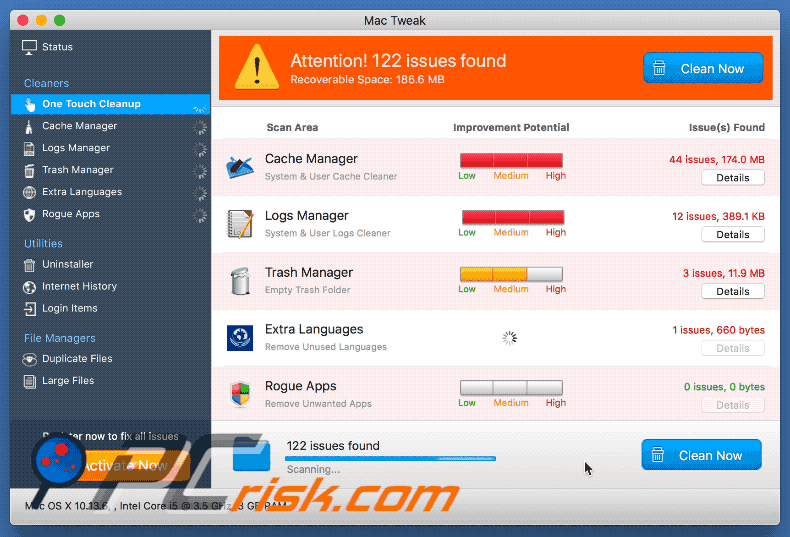
Captura de pantalla de la aplicación Mac Tweak:
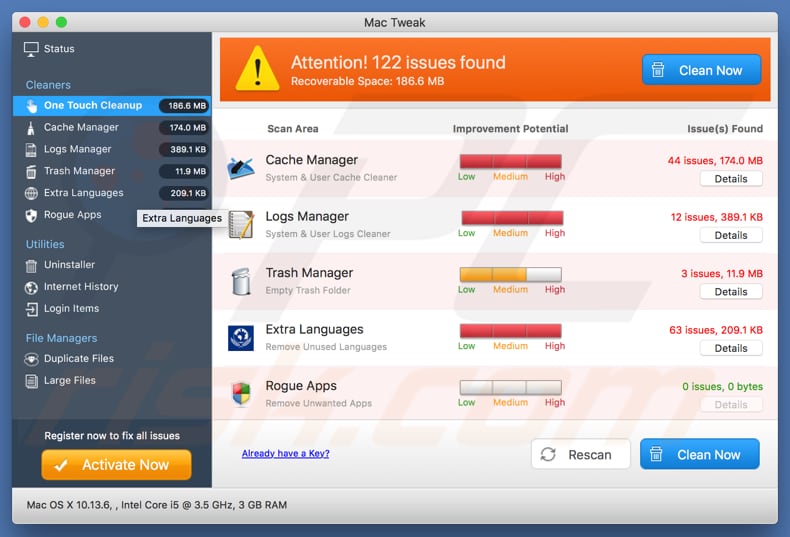
Alerta de virus falsa que promociona la aplicación Mac Tweak:
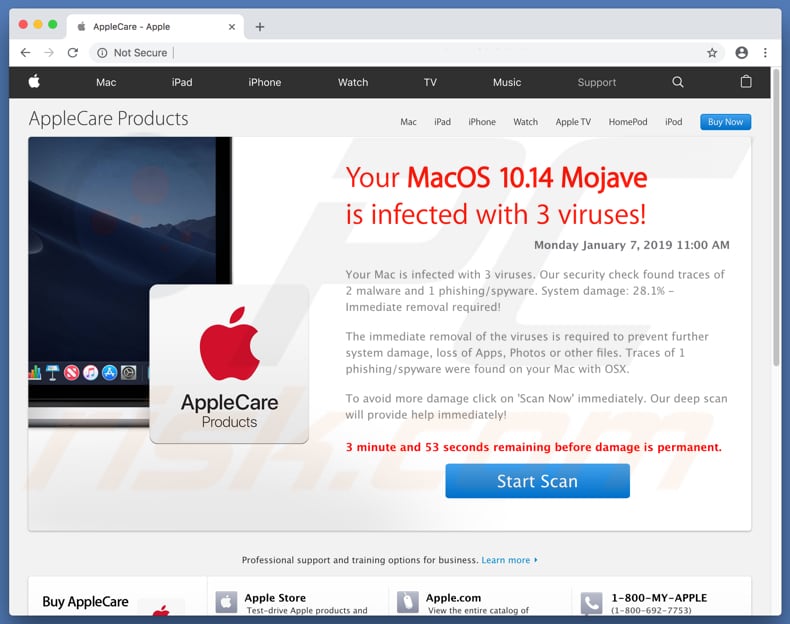
Falsos resultados del análisis mostrados por la alerta de virus mencionada anteriormente:
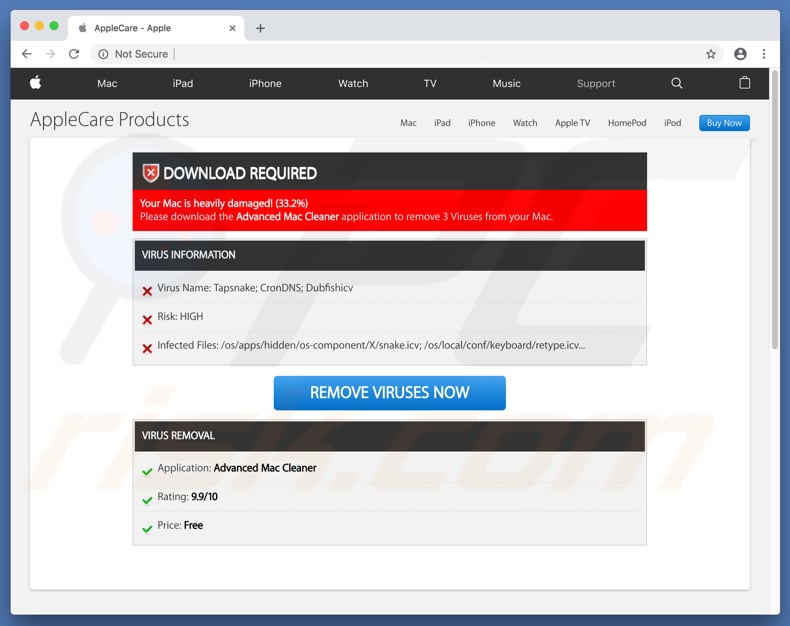
Captura de pantalla del instalador de apps Mac Tweak:
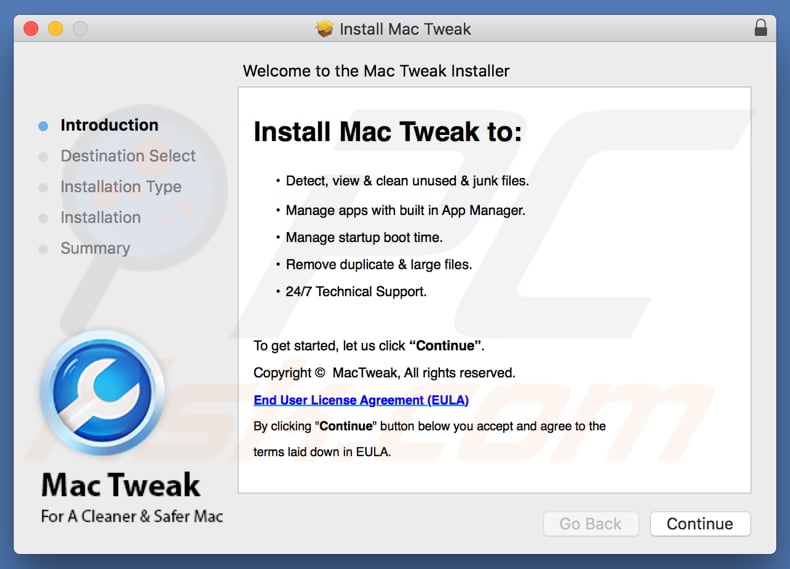
¡AVISO IMPORTANTE! Mac Tweak se añade a sí misma a la lista de aplicaciones que automáticamente se ejecutan cada vez que el usuario inicia sesión. Por tanto, antes de empezar, siga estos pasos:
- Diríjase a Preferencias del sistema -> Usuarios y grupos
- Haga clic sobre su cuenta (también señalada como usuario actual).
- Haga clic en Ítems de inicio.
- Busque por la entrada "Mac Tweak". Selecciónela y haga clic en el botón "-" para eliminarla.
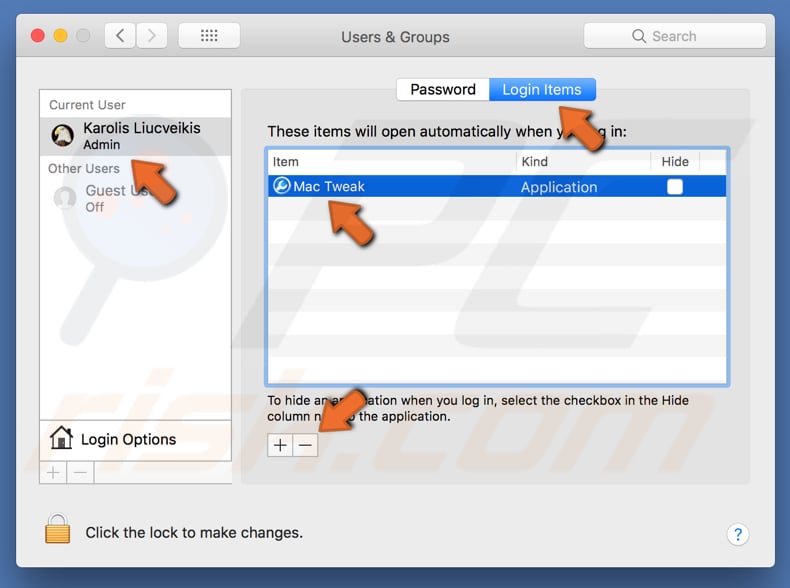
Eliminación automática instantánea de malware:
La eliminación manual de amenazas puede ser un proceso largo y complicado que requiere conocimientos informáticos avanzados. Combo Cleaner es una herramienta profesional para eliminar malware de forma automática, que está recomendado para eliminar malware. Descárguelo haciendo clic en el siguiente botón:
DESCARGAR Combo CleanerSi decide descargar este programa, quiere decir que usted está conforme con nuestra Política de privacidad y Condiciones de uso. Para usar el producto con todas las funciones, debe comprar una licencia para Combo Cleaner. 7 días de prueba gratuita limitada disponible. Combo Cleaner es propiedad y está operado por RCS LT, la empresa matriz de PCRisk.
Menú rápido:
- ¿Qué es "Mac Tweak"?
- PASO 1. Eliminar las carpetas y archivos vinculados a las aplicaciones no deseadas de OSX.
- PASO 2. Eliminar extensiones malintencionadas de Safari.
- PASO 3. Eliminar complementos malintencionados de Google Chrome.
- PASO 4. Eliminar complementos potencialmente no deseados de Mozilla Firefox.
Este vídeo muestra cómo eliminar la aplicación no deseada Mac Tweak usando Combo Cleaner:
Eliminar aplicaciones basura:
Elimine las aplicaciones potencialmente no deseadas de la carpeta "Aplicaciones":

Haga clic en el icono del Finder. En la ventana del Finder, seleccione "Aplicaciones". En la carpeta de aplicaciones, busque por “MPlayerX”,“NicePlayer” o cualquier aplicación sospechosa y arrástrelas hasta la papelera. Tras eliminar las aplicaciones "basura" responsables de que aparezcan anuncios en línea, analice su Mac con un antivirus para descubrir elementos no deseados que puedan seguir ahí.
DESCARGAR eliminador de infecciones de malware
Combo Cleaner verifica si su equipo está infectado. Para usar el producto con todas las funciones, debe comprar una licencia para Combo Cleaner. 7 días de prueba gratuita limitada disponible. Combo Cleaner es propiedad y está operado por RCS LT, la empresa matriz de PCRisk.
Elimine los archivos y carpetas vinculados al la aplicación no deseada mac tweak:

Haga clic en el icono del Finder: en el menú superior. Seleccione "Ir" y haga clic en "Ir a la carpeta...".
 Compruebe si hay archivos generados por adware en la carpeta /Library/LaunchAgents:
Compruebe si hay archivos generados por adware en la carpeta /Library/LaunchAgents:

En el campo de texto de "Ir a la carpeta...", introduzca: /Library/LaunchAgents

En la carpeta “LaunchAgents”, revise si hay cualquier tipo de archivo sospechoso que se haya instalado recientemente y envíelo a la Papelera. Ejemplos de archivos generados por adware: “installmac.AppRemoval.plist”, “myppes.download.plist”, “mykotlerino.ltvbit.plist”, “kuklorest.update.plist”, etc. El software publicitario suele instalar varios archivos siguiendo el mismo patrón.
 Revise si hay archivos generados por el adware en la carpeta /Library/Application Support:
Revise si hay archivos generados por el adware en la carpeta /Library/Application Support:

En el campo de texto de "Ir a la carpeta...", introduzca: /Library/Application Support

En la carpeta “Application Support”, mire si hay carpetas sospechosas que se hayan añadido recientemente. Por ejemplo, “MplayerX” o “NicePlayer” y, en tal caso, envíe esas carpetas a la Papelera.
 Revise si hay archivos vinculados al software publicitario en la carpeta ~/Library/LaunchAgents:
Revise si hay archivos vinculados al software publicitario en la carpeta ~/Library/LaunchAgents:

En el campo de texto de "Ir a la carpeta...", introduzca: ~/Library/LaunchAgents

En la carpeta “LaunchAgents”, revise si hay cualquier tipo de archivo sospechoso que se haya instalado recientemente y envíelo a la Papelera. Ejemplos de archivos generados por adware: “installmac.AppRemoval.plist”, “myppes.download.plist”, “mykotlerino.ltvbit.plist”, “kuklorest.update.plist”, etc. El software publicitario suele instalar varios archivos siguiendo el mismo patrón.
 Compruebe si hay archivos generados por adware en la carpeta /Library/LaunchDaemons:
Compruebe si hay archivos generados por adware en la carpeta /Library/LaunchDaemons:

En el campo de texto de "Ir a la carpeta...", introduzca: /Library/LaunchDaemons

En la carpeta “LaunchDaemons”, mire si se han añadido recientemente archivos sospechosos. Por ejemplo, “com.aoudad.net-preferences.plist”, “com.myppes.net-preferences.plist”, "com.kuklorest.net-preferences.plist”, “com.avickUpd.plist”, etc., y, en tal caso, envíelos a la Papelera.
 Analice su equipo Mac con Combo Cleaner:
Analice su equipo Mac con Combo Cleaner:
Si ha seguido todos los pasos siguiendo el orden correcto, su equipo Mac debería encontrarse libre de infecciones. Para asegurarse de que su sistema no está infectado, analícelo con el antivirus Combo Cleaner. Descárguelo AQUÍ. Tras descargar el archivo, haga doble clic sobre el instalador combocleaner.dmg; en la nueva ventana, arrastre el icono de Combo Cleaner hasta el icono de Aplicaciones. Seguidamente, abra el launchpad y haga clic en el icono de Combo Cleaner. Espere a que Combo Cleaner actualice la base de datos de definiciones de viru y haga clic en el botón "Start Combo Scan".

Combo Cleaner bucará infecciones de software malicioso en su equipo. Si el resultado del análisis antivirus es "no threats found", quiere decir que puede continuar con la guía de desinfección; de lo contrario, se recomineda eliminar las infecciones encontradas antes de continuar.

Tras eliminar los archivos y carpetas generados por el software publicitario, siga eliminando las extensiones dudosas de sus navegadores web.
Eliminar el la aplicación no deseada mac tweak de los navegadores web:
 Eliminar extensiones maliciosas de Safari:
Eliminar extensiones maliciosas de Safari:
Eliminar las extensiones vinculadas a la aplicación no deseada mac tweak de Safari:

Abra el navegador Safari; desde la barra de menú, seleccione "Safari" y haga clic en "Preferencias...".

En la ventana de preferencias, seleccione "Extensiones" y revise si se han añadido recientemente extensiones sospechosas. Si las encuentra, haga clic en el botón "Desinstalar" junto a ellas. Tenga en cuenta que puede desinstalar de forma segura todas las extensiones de su navegador Safari, ya que ninguna de ellas es imprescindible para el normal funcionamiento del navegador.
- Si sigue teniendo problemas con los redireccionamientos de navegador y anuncios no deseados, restaure Safari.
 Eliminar complementos maliciosos de Mozilla Firefox:
Eliminar complementos maliciosos de Mozilla Firefox:
Eliminar los complementos vinculados a la aplicación no deseada mac tweak de Mozilla Firefox:

Abra su navegador Mozilla Firefox. En la parte superior derecha de la pantalla, haga clic en "Abrir Menú" (tres líneas horizontales). Del menú desplegado, elija "Complementos".

Seleccione la pestaña "Extensiones" y mire si se han añadido recientemente complementos sospechosos. Si las encuentra, haga clic en el botón "Eliminar" junto a ellas. Tenga en cuenta que puede desinstalar de forma segura todas las extensiones de su navegador Mozilla Firefox, ya que ninguna de ellas es imprescindible para el normal funcionamiento del navegador.
- Si sigue teniendo problemas con los redireccionamientos de navegador y anuncios no deseados, restablezca Mozilla Firefox.
 Eliminar extensiones maliciosas de Google Chrome:
Eliminar extensiones maliciosas de Google Chrome:
Eliminar los complementos vinculados a la aplicación no deseada mac tweak en Google Chrome:

Abra Google Chrome y haga clic en el botón "menú de Chrome" (tres barras horizontales) ubicado en la parte superior derecha de la pantalla del navegador. Del menú desplegable, seleccione "Más herramientas" y haga clic en "Extensiones".

En la pantalla "Extensiones", mire si se han añadido recientemente complementos sospechosos. Si los encuentra, haga clic en el botón de la papelera junto a ellos. Tenga en cuenta que puede desinstalar de forma segura todas las extensiones de su navegador Google Chrome, ya que ninguna de ellas es imprescindible para el normal funcionamiento del navegador.
- Si sigue teniendo problemas con los redireccionamientos de navegador y anuncios no deseados, restablezca Google Chrome.
Compartir:

Tomas Meskauskas
Investigador experto en seguridad, analista profesional de malware
Me apasiona todo lo relacionado con seguridad informática y tecnología. Me avala una experiencia de más de 10 años trabajando para varias empresas de reparación de problemas técnicos y seguridad on-line. Como editor y autor de PCrisk, llevo trabajando desde 2010. Sígueme en Twitter y LinkedIn para no perderte nada sobre las últimas amenazas de seguridad en internet.
El portal de seguridad PCrisk es ofrecido por la empresa RCS LT.
Investigadores de seguridad han unido fuerzas para ayudar a educar a los usuarios de ordenadores sobre las últimas amenazas de seguridad en línea. Más información sobre la empresa RCS LT.
Nuestras guías de desinfección de software malicioso son gratuitas. No obstante, si desea colaborar, puede realizar una donación.
DonarEl portal de seguridad PCrisk es ofrecido por la empresa RCS LT.
Investigadores de seguridad han unido fuerzas para ayudar a educar a los usuarios de ordenadores sobre las últimas amenazas de seguridad en línea. Más información sobre la empresa RCS LT.
Nuestras guías de desinfección de software malicioso son gratuitas. No obstante, si desea colaborar, puede realizar una donación.
Donar
▼ Mostrar discusión